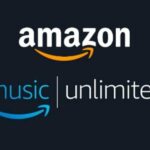La gran sensación del momento está en tratar de realizar un «superZOOM de Instagram» utilizando el teléfono móvil. Ahora te enseñamos otro truco completamente diferente que podrías emplear en el ordenador personal (con «Face to gif») para crear una animación y compartirla posteriormente con tus amigos en Facebook.
«Face to gif» es una interesante herramienta online que trabaja en todo tipo de ordenador personal. Aun cuando podrías emplear el truco que mencionaremos más adelante en uno con sistema operativo Mac OS X o en Linux, pero el momento trataremos el tema puntual a nuestro sistema operativo Windows. La herramienta es online y por tanto, puede ser utilizada en cualquier navegador de Internet que tengas. El resultado final es realmente magnífico, animación Gif que nadie sabrá de donde lo sacaste pues, tú mismo la has creado en casa.
[quote]Recuerda: Más Herramientas online que te pueden interesar[/quote]
Face to gif: Cómo trabaja esta herramienta online
Hemos comentado que esta herramienta online de nombre «Face to gif» puede ser la mejor alternativa para crear nuestras animaciones Gifs que posteriormente las compartiremos con amigos en Facebook debido, a que la red social ahora ya nos permite realizar este tipo de tareas.
Hace un buen tiempo atrás, tal situación no era posible y los usuarios de Facebook, obligatoriamente necesitaban buscar una animación Gif que esté colgada en la web. Desde allí, se tenía que copiar y pegar la respectiva URL en el muro o biografía de nuestra red social. Las cosas se han facilitado mucho gracias a las más recientes actualizaciones de Facebook.
Ahora inclusive, puedes ir al área de los comentarios de la publicación de cualquiera de tus amigos y elegir el botón de fotos. En ese momento tendrás que importar al Gif animado que hayas creado con esta herramienta llamada «Face to gif».
Para que puedas hacerlo, sólo necesitas tener: un ordenador personal (no importa qué sistema operativo se encuentra instalado), un buen navegador de Internet y la URL correspondiente a «Face to gif». La misma, está en la parte final de este artículo y la debes utilizar para seguir los pasos que mencionaremos a continuación.
- Haz clic en el enlace que dejaremos en la parte final de este artículo y que corresponde a la herramienta online «Face to gif».
- Saltarás inmediatamente a la interfaz de la herramienta online.
- Encontrarás una interfaz muy similar a la captura que colocaremos en la parte inferior.
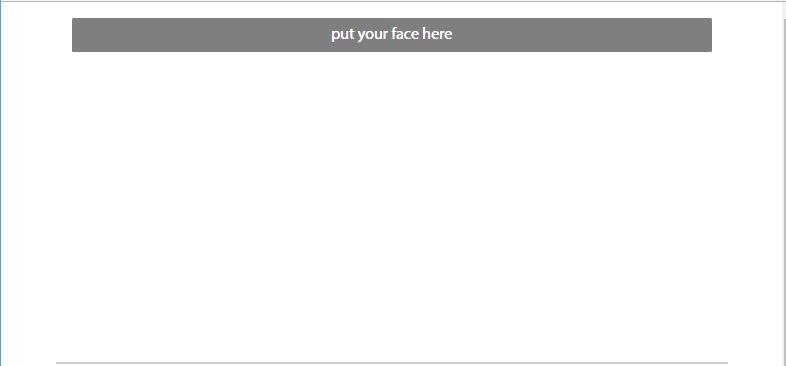
- Allí sólo tienes que hacer clic en el botón de color gris que dice «put your face here«.
- Se abrirá una ventana emergente solicitando permiso para activar la cámara web.
- Tienes que hacer clic en el botón que dice «permitir«.
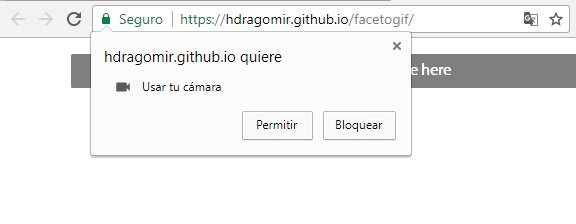
- Inmediatamente, la cámara enfocará todo lo que se encuentre delante suyo.
- Tienes que hacer clic en el botón verde de la parte inferior que dice «start recording«.
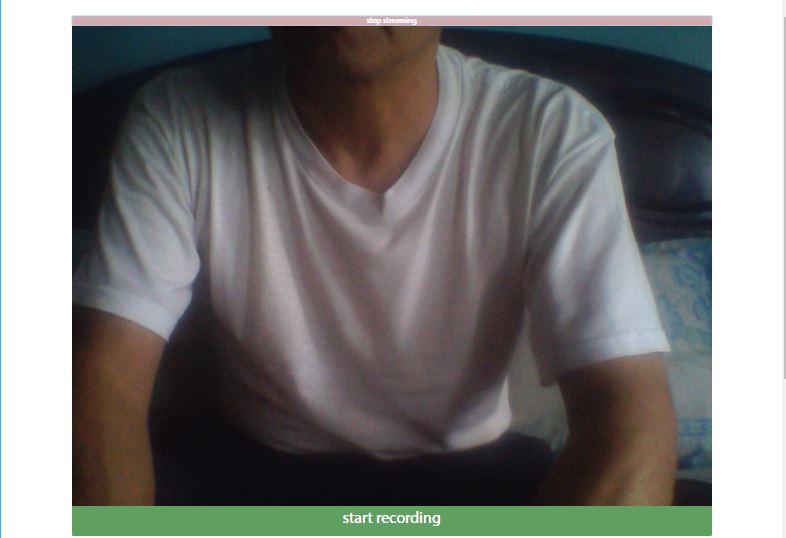
- Debes esperar unos tres segundos hasta que la herramienta online inicie la grabación.
- Haz cualquier movimiento que tu desees que quede registrado en la animación Gif.
- Cuando termines, vuelve a tocar el botón de la parte inferior (que ahora dirá «stop recording».
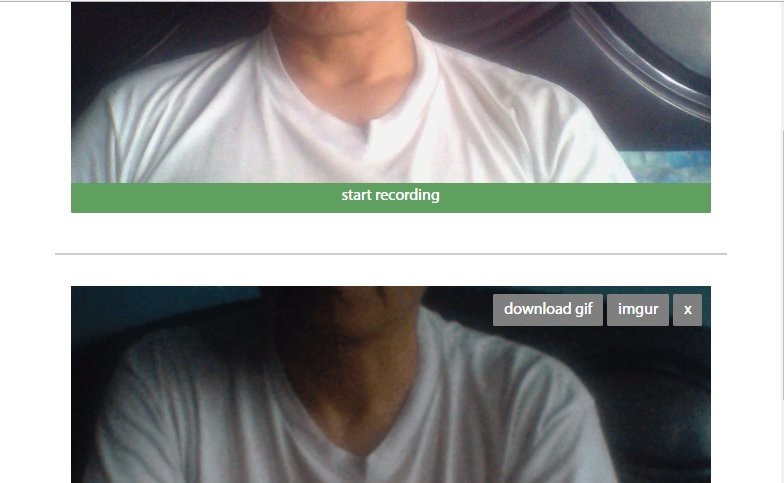
Esos son los únicos pasos para crear un Gif animado con «Face to gif». Te recomendamos realizar unas cuantas grabaciones simultáneas con el procedimiento que hemos mencionado en los pasos anteriores. Hay determinadas ocasiones, en que la grabación no se inicia inmediatamente y por tanto, el bucle podría quedar entrecortado. Al realizar varias grabaciones, todos los archivos Gifs animados se irán registrando en la parte inferior de la página web.
Tienes que ir navegando por cada uno de ellos hasta encontrar, aquel que haya sido grabado correctamente. Cuando lo encuentres, debes pasar el puntero del ratón sobre esa imagen para que aparezcan unos cuantos botones adicionales del lado superior derecho. Uno de ellos dirá «download Gif» y te servirá, para descargar este archivo a tu ordenador personal. Desde allí, puedes mandarlo a tu muro de Facebook o simplemente, importarlos desde los comentarios de cualquier publicación de tus amigos.
Aquí también existe un botón adicional llamado «Imgur«, el cual te ayudará a subir esta animación a dicho servicio. Esta es una gran conveniencia si necesitas tener la URL de ese Gif animado para usarlo en cualquier otra red social diferente (como por ejemplo, Twitter, Instagram o cualquier otra).
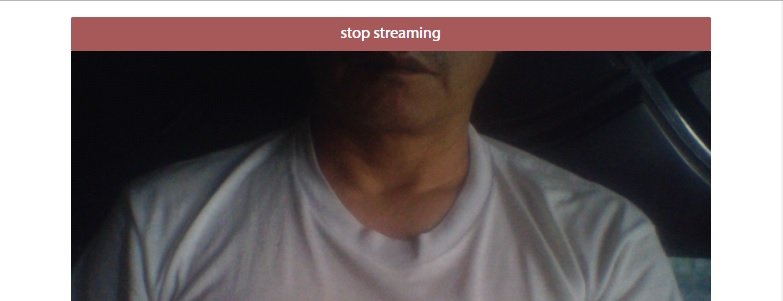
Para apagar la cámara, debes ir a la primera imagen y hacer clic en el botón de color rojo que dice «stop streaming». Hay ocasiones en las cuales, el botón no responde y por tanto, tenemos que cerrar esa pestaña o la ventana del navegador de Internet. Sólo en ese momento se apagará la cámara.
[quote]Revisa: URL de la herramienta online[/quote]